Cara Menambahkan Tombol Reaksi WordPress untuk Meningkatkan Keterlibatan
Diterbitkan: 2022-11-29Ingin meningkatkan jumlah pengguna aktif di situs Anda dan meningkatkan keterlibatan ke tingkat yang baru? Kami punya solusi untuk Anda – tambahkan tombol reaksi WordPress. Menambahkan tombol reaksi ke situs web Anda memungkinkan pengunjung mengekspresikan pendapat mereka di posting blog Anda tanpa benar-benar harus menulis komentar. Kami di WP Full Care tahu betapa berharganya umpan balik pengguna dan untuk membantu Anda mendapatkannya dengan mudah, berikut cara menambahkan tombol reaksi ke situs web Anda.
Mengapa dan bagaimana cara menambahkan tombol reaksi WordPress ke situs web Anda?
Ada banyak alasan mengapa Anda harus menambahkan tombol reaksi WordPress ke situs web Anda. Manfaat terbesar adalah tombol reaksi meningkatkan partisipasi pembaca . Alasannya sederhana – tidak semua orang cukup nyaman atau punya waktu untuk mengirim komentar .
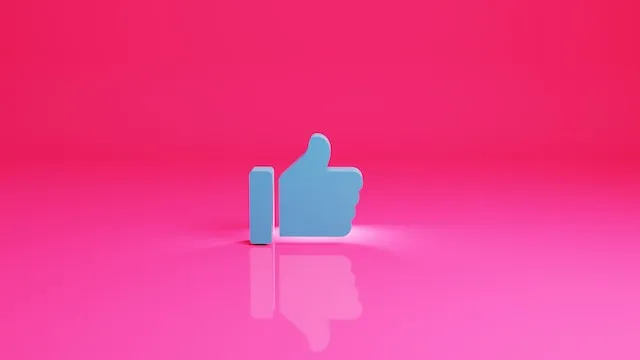
Itu sebabnya situs-situs seperti Facebook telah memperkenalkan tombol “ Like ” dan “ Heart ” sebagai sarana untuk meningkatkan interaksi pengguna. Letakkan tombol " Suka " Facebook di entri blog Anda jika Anda ingin meningkatkan jumlah pembaca Anda. Ada banyak plugin Facebook untuk WordPress yang dapat membantu Anda melakukannya. Tombol " Suka " Facebook akan memungkinkan pengguna Anda untuk mengekspresikan pendapat mereka dengan cara yang sederhana.
Dengan bantuan tombol reaksi WordPress, Anda dapat meningkatkan keterlibatan pengguna . Ini memudahkan pembaca untuk berinteraksi dengan posting Anda. Bahkan, mereka bisa mengutarakan pendapatnya dengan sekali klik. Anda dapat menggunakan umpan balik yang Anda peroleh dari audiens Anda untuk mengetahui apakah ada bidang perbaikan yang harus Anda fokuskan .
Sekarang setelah Anda mengetahui bagaimana situs web Anda dapat memperoleh manfaat dari penambahan tombol reaksi, mari kita periksa cara memasukkannya ke dalam situs web WordPress Anda.
Menambahkan tombol reaksi WordPress ke situs web Anda
Cara termudah untuk menambahkan tombol reaksi WordPress ke situs web Anda adalah dengan menggunakan plugin WP Reactions Lite gratis. Cukup mudah untuk menginstal dan mengaktifkannya. Untuk artikel ini, kami akan menggunakan plugin edisi freemium. Namun, Anda juga dapat membeli pemutakhiran dengan fungsionalitas yang ditingkatkan termasuk lebih banyak tombol berbagi media sosial.
Setelah aktivasi, Anda dapat menyesuaikan pengaturan plugin di WP Reactions » Global Activation . Saat Anda sampai di sana, Anda hanya perlu mengaktifkan "Reaksi" dengan mengalihkan sakelar. Dan itu saja – semua posting dan halaman WordPress Anda sekarang akan menyertakan tombol reaksi. Dengan mengklik tombol " Sesuaikan Sekarang " dan bantuan wizard penyiapan WP Reactions, Anda dapat mengubah sejumlah pengaturan reaksi.
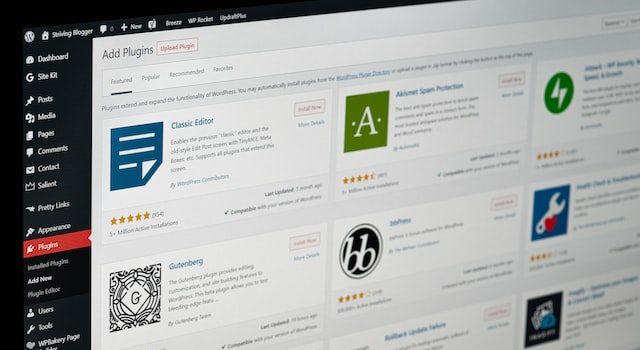
Bagaimana cara menyesuaikan tombol reaksi untuk situs web WordPress Anda?
Sebagian besar situs WordPress berhasil menggunakan pengaturan dasar plugin WP Reactions. Meskipun demikian, ada banyak perubahan yang dapat Anda lakukan agar berfungsi lebih baik untuk situs web Anda.

Secara default, bagian bawah layar awalnya akan menampilkan tujuh emotikon yang telah ditentukan sebelumnya . Anda dapat menyusun ulang emoji atau menukarnya seluruhnya dengan menyeret dan melepaskannya. Jika Anda melihat warna emotikon berwarna biru, ini menunjukkan bahwa emoji tertentu sudah disertakan. Setelah menentukan pilihan dari tombol reaksi, lanjutkan dengan mengklik tombol “ Berikutnya ”.
Saat Anda mengklik ke halaman berikutnya, Anda akan memiliki opsi untuk menyesuaikan ukuran font emoji . Di sini, Anda juga dapat memilih apakah Anda ingin menganimasikannya. Selain itu, Anda dapat memilih bayangan lencana yang menunjukkan berapa kali pengguna mengeklik setiap tanggapan . Jika Anda adalah pengguna pro, Anda juga dapat sepenuhnya menonaktifkan lencana ini.
Dengan menggunakan kontrol di bagian bawah layar, kini Anda dapat menentukan di mana tombol respons akan muncul . Anda dapat menempatkannya sebelum, sesudah, atau di tengah konten pada postingan, halaman, atau keduanya. Anda juga dapat memilih apakah akan diorientasikan ke kiri, tengah, atau kanan. Ketika Anda telah membuat pilihan dan puas dengannya, klik tombol "Berikutnya".
Menyiapkan tombol pengaktifan kembali Anda
Selanjutnya, Anda dapat melanjutkan untuk menyesuaikan ajakan bertindak (CTA), tampilan latar, dan batas . Di atas matikan, itu akan mengatakan “ Apa Reaksi Anda? ” secara default. Namun, Anda memiliki opsi untuk mengubah atau menghapus konten ini, serta mengubah gaya dan ukuran font. Jika sudah siap, lanjutkan dengan mengklik tombol “ Berikutnya ”.

Tombol berbagi sosial opsional dapat disesuaikan di halaman berikutnya. Anda dapat memutuskan apakah ingin menambahkan tombol berbagi media sosial, email, dan tombol perpesanan instan. Jika Anda adalah pengguna pro, Anda juga memiliki opsi untuk menyertakan LinkedIn dan WhatsApp.
Setelah pengguna mengklik reaksi tertentu, plugin akan secara otomatis menyediakan opsi berbagi ini. Namun, di tab “ Perilaku Tombol ”, Anda akan menemukan opsi untuk mengubah atau menghapus fitur ini. Anda juga memiliki opsi untuk memilih ukuran dan warna tombol berbagi. Cukup gulir ke bawah ke bagian bawah halaman dan Anda akan menemukan pengaturan ini.
Dan ketika Anda senang dengan bagian ini, klik tombol "Berikutnya" untuk melanjutkan. Dan begitulah – Anda baru saja selesai menyiapkan tombol respons di WordPress. Harap ingat untuk menggunakan opsi "Simpan & Keluar" untuk menyimpan perubahan Anda secara permanen. Untuk melihat tombol respons beraksi, cukup buka pos mana pun di situs Anda.
Membungkus
Seperti yang Anda lihat – dengan bantuan plugin WP Reactions Lite, sangat mudah untuk menambahkan tombol reaksi WordPress ke situs web Anda. Ini cara yang bagus untuk tidak hanya meningkatkan keterlibatan pengguna tetapi juga mengumpulkan umpan balik berharga yang selanjutnya dapat Anda gunakan untuk memperbaiki konten Anda. Namun, ini tidak berarti Anda harus mengabaikan aspek lain dari situs web Anda. Jadi, saat Anda berfokus pada upaya pemasaran, Anda tetap memerlukan situs web agar berjalan dengan lancar. Mengapa tidak menghubungi pakar WordPress andal yang akan menangani situs web Anda sehingga Anda dapat memfokuskan energi untuk meningkatkan jumlah pemirsa? Ini sama-sama menguntungkan!
